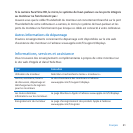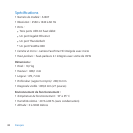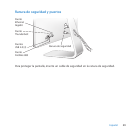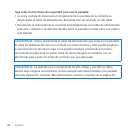38 Español
Ajuste de la resolución, el brillo y el color
El brillo de la pantalla Apple Thunderbolt Display puede ajustarse automáticamente
en función de las condiciones de luz existentes mediante el sensor de luz ambiental
integrado. Puede activar o desactivar el ajuste automático del brillo en el panel de
preferencias Pantallas.
Para cambiar la resolución o el brillo:
1 Seleccione Apple () > Preferencias del Sistema y haga clic en Pantallas.
2 Seleccione una resolución o arrastre el regulador de brillo.
También puede usar las teclas de brillo de un teclado Apple Keyboard externo para
aumentar ( ) o reducir ( ) el brillo de la pantalla. Asegúrese de que la barra de menús
esté en la pantalla que desea ajustar.
Para cambiar el perl de color de la pantalla o para calibrarla:
1 Haga clic en la pestaña Color del panel de preferencias Pantallas.
2 Seleccione un perl de color o haga clic en Calibrar para abrir el Asistente del
Calibrador de Pantalla.
Para obtener más información acerca de cómo calibrar su pantalla, seleccione Ayuda >
“Ayuda Mac” en la barra de menús y, a continuación, busque “calibrar”.